소개
Microsoft Office Excel은 매우 인기가 있습니다스프레드 시트 관리를위한 응용 프로그램입니다. 여기에서 새로운 기능에 대한 자세한 게시물을 다루었습니다. 강점 중 하나는 수식과 함수에 있습니다. Excel 스프레드 시트 내에서 기본 계산을 수행 할 수 있습니다.
Excel 2010에서 수식을 적용하는 방법
수식 적용을 시작할 때마다 시작하십시오= 기호로. 값 12를 학생의 점수에 곱하고이 순 값을 순 총계 열 아래에 표시하고 싶다고 가정 해 보겠습니다.이 수식을 추가하는 방법은 다음과 같습니다. 먼저 수식 입력 줄에 =를 입력 한 다음 열 참조 (내 경우에는 C2)를 지정한 다음 곱셈 부호를 지정하고 승수를 지정하십시오.



Excel 2010 함수 목록
엑셀의 긴 목록이 있습니다몇 초만에 복잡한 수학 연산을 쉽게 수행 할 수있는 공식. 이 수식은 범주별로 아름답게 구성되어 있으며 여기에서 볼 수 있습니다. 함수를 배운 후에는 수식 탭으로 이동하여 함수 삽입을 누르십시오.

복잡한 수식 추가
마카 바커스 매크로 고급 복잡한 수식 및 데이터를 추가 할 수있는 Excel 2010/2007 용 추가 기능입니다. 재무 모델의 구성 속도를 높이기 위해 개발되었습니다.
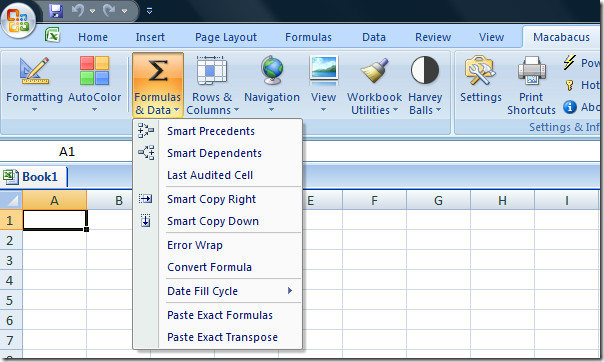
마카 바커스 매크로
이 추가 기능에 대해 자세히 알아보고 추가 스크린 샷을 보려면 위의 링크를 클릭하십시오.












코멘트